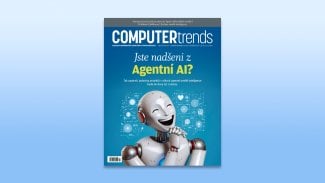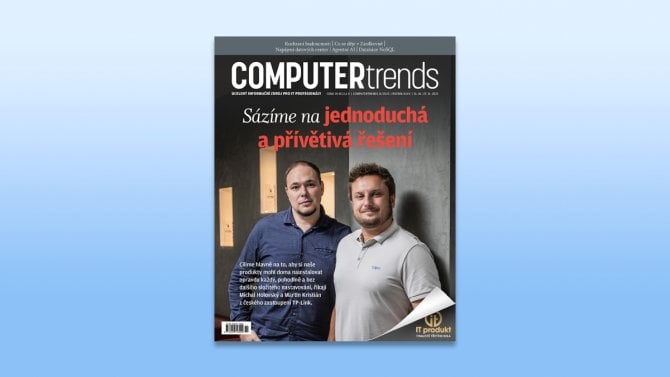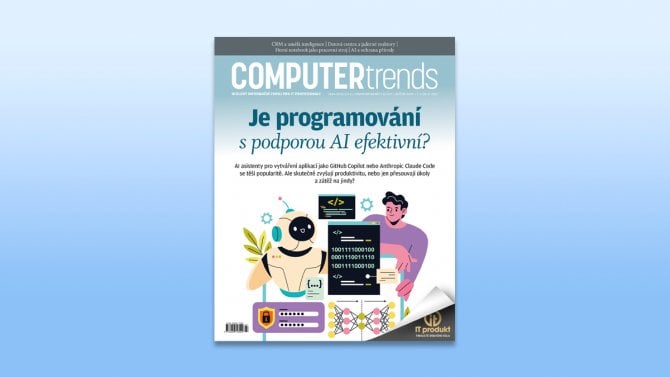Pomocí rozevíracích seznamů můžete v programu Microsoft Excel (Word a Access) vytvářet seznam platných položek, které můžete použít vy nebo i ostatní pro vložení do konkrétního pole. Tuto funkci oceníte zejména u polí, kam je třeba zadat určitou konkrétní informaci, popřípadě pro pole, kam je třeba vložit dlouhá či složitá data, která se obtížně píší, nebo konečně třeba pro pole, u nichž chcete mít vloženy konkrétně formulované například odpovědi.
B. Vytvoření rozevíracích seznamů
1. Nejprve se vraťte na list wks a smažte předchozí rozevírací seznam s nadpisem Surgeons, který se nachází ve sloupci D. Do buňky D1 ve sloupci D pak zadejte nadpis Location a do buňky E1 ve sloupci E nadpis Surgeons.
2. Vyberte buňky D1:E11 a poté klepněte do nabídky Domů > Formátovat jako tabulku. Vyberte styl tabulky, zaškrtněte možnost tabulka obsahuje záhlaví, a nakonec stiskněte tlačítko OK.
3. Nyní vyberte oblast buněk D2:D11. tyto buňky budou představovat položky rozevíracího seznamu pro hlavní nabídku.
4. V nabídce Data klepněte na položku Ověření dat > Ověření dat.
5. Objeví se dialogové okno Ověření dat, v němž klepněte na záložku Nastavení. V sekci Ověřovací kritéria vyberte v poli Povolit z rozevíracího seznamu položku Seznam.
6. Co se týče pole Zdroj, pak klepněte do listu list2, vyberte seznam Hospital Location, ale bez hlavičky (tj. buňky A2:A4) a stiskněte tlačítko OK.
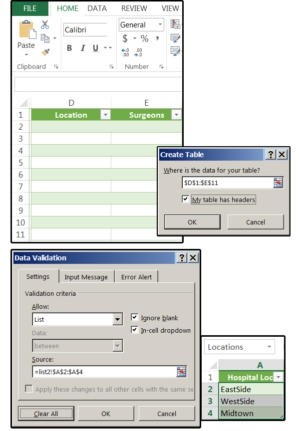
7. Přesuňte kurzor na buňku E2.
8. Zopakujte výše uvedené kroky 8 a 9.
9. Protentokrát ovšem do pole Zdroj zadejte následující vzorec:NEPŘÍMÝ.ODKAZ($D$2) – tento je však pouze pro aktuální buňku. Poté stiskněte tlačítko OK.
Poznámka: Pokud se vám zobrazí chybové hlášení, pak klepněte na tlačítko Ano, protože tyto chyby přestanou, jakmile budou vyplněna data z rozbalovacích seznamů.
10. Pro vyplnění sloupce (což je standardní postup), zadejte následující vzorec: NEPŘÍMÝ.ODKAZ($D2) – ano, tentokrát již bez znaku $ před číslem řádku a poté zkopírujte obsah buňky D2 do buněk D3 až D11. Tím aktivujete celou oblast.
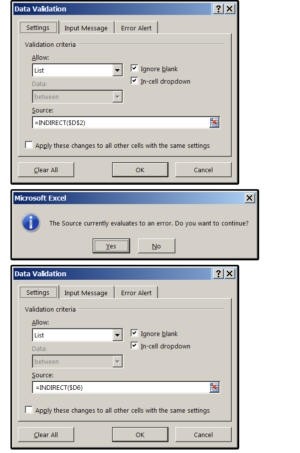
11. Pokud chcete přidat zprávu při zadávání nebo chybové hlášení, pak zopakujte kroky 13 a 14 uvedené výše v odstavci Vytvoření jednoduchého rozevíracího seznamu.